Este guia detalha como instalar e jogar jogos de equipamento de jogos da SEGA no seu baralho a vapor usando o Emudeck, otimizando o desempenho com carregador de deck e ferramentas elétricas. Cobriremos a configuração, a transferência de ROM, as correções de obras de arte e as atualizações de deck pós-anda.
links rápidos
- antes de instalar emudeck
- instalando emudeck no deck do vapor
- transferindo ROMs de equipamentos de jogo e usando o Steam ROM Manager
- consertando obras de arte ausentes em emudeck
- jogando jogos de equipamento de jogo no convés do vapor
- Instalando o carregador de decks no convés do vapor
- instalando o plugin de ferramentas elétricas
- solucionando o carregador de decks após uma atualização do convés a vapor
O equipamento do jogo, o computador de mão dos anos 90 da Sega, possuía uma tela colorida e recursos inovadores, como a compatibilidade de jogos do Sistema Master e um sintonizador de TV. Embora não seja tão duradouro quanto o Game Boy, seus jogos agora são facilmente jogáveis no convés do vapor, graças a Emudeck. Este guia fornece uma explicação abrangente.
Atualizado em 8 de janeiro de 2025, por Michael Llewellyn: Para uma melhor performance de equipamento de jogo no convés do vapor, os desenvolvedores do Emudeck recomendam ferramentas elétricas via carregador de delgo. Este guia atualizado inclui a instalação de ferramentas de carregador de decks e ferramentas elétricas, além de uma correção para manter a compatibilidade após as atualizações do convés do vapor. <🎜 🎜>
Preparando seu baralho a vapor para Emudeck
Antes de instalar o Emudeck, verifique se você tem esses preparativos no lugar: <🎜
Ativar modo Desenvolvedor: 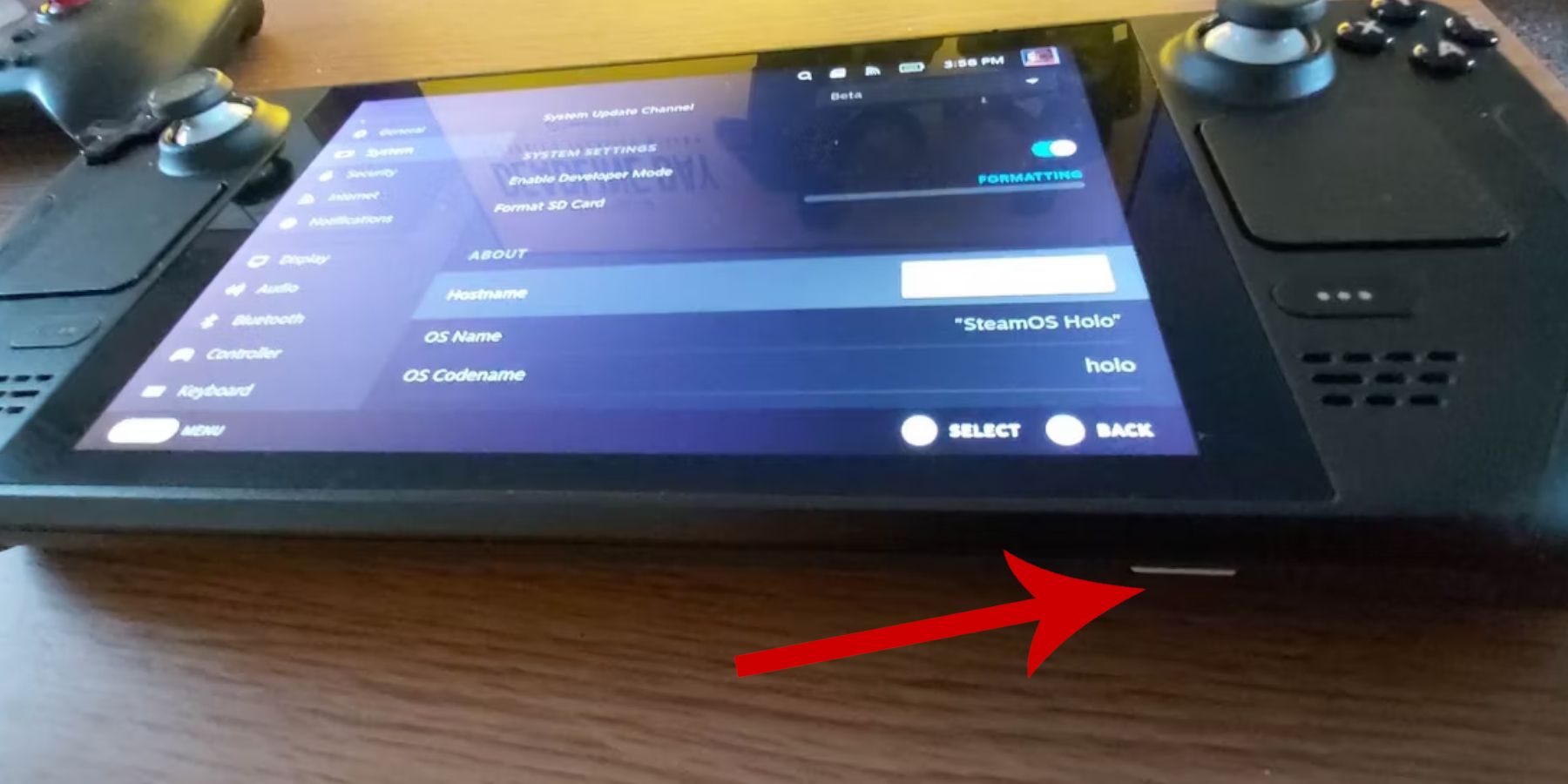
Pressione o botão de vapor.
Abra o menu do sistema. -
nas configurações do sistema, habilite o modo de desenvolvedor. -
Acesse o novo menu do desenvolvedor, vá para diversos e habilite a depuração remota do CEF. <🎜 🎜
- reinicie o seu baralho a vapor.
-
Itens recomendados: -
Um cartão microSD A2 (ou disco rígido externo conectado via dock) para armazenar emuladores e ROMs para preservar o espaço interno do SSD.
Um teclado e mouse para facilitar o gerenciamento de arquivos e a pesquisa de obras de arte.
<🎜 🎜 🎜 🎜 🎜 🎜 🎜 🎜 🎜 🎜>
-
-
-
instalando emudeck
agora, vamos instalar emudeck: <🎜 🎜 🎜 🎜 🎜 🎜 🎜 🎜
- Mudar para o Modo da Desktop.
- Abra um navegador da web e faça o download do emudeck de seu site oficial.
- Selecione a versão Steamos e escolha instalação personalizada.
- selecione seu cartão microSD como o local de instalação principal.
- Escolha os emuladores desejados (retroarch, emulationstation, o gerenciador de ROM de vapor são recomendados).
- enable auto save.
- complete a instalação.
Configurações rápidas:
Uma vez instalado, abra emudeck, vá para configurações rápidas e:
- garantir que o AutoSave está ligado.
- Ativar layout do controlador Match.
- Defina Sega Classic AR como 4: 3.
- LIGUE O LCD Handhelds.
transferindo ROMs e usando o Steam Rom Manager
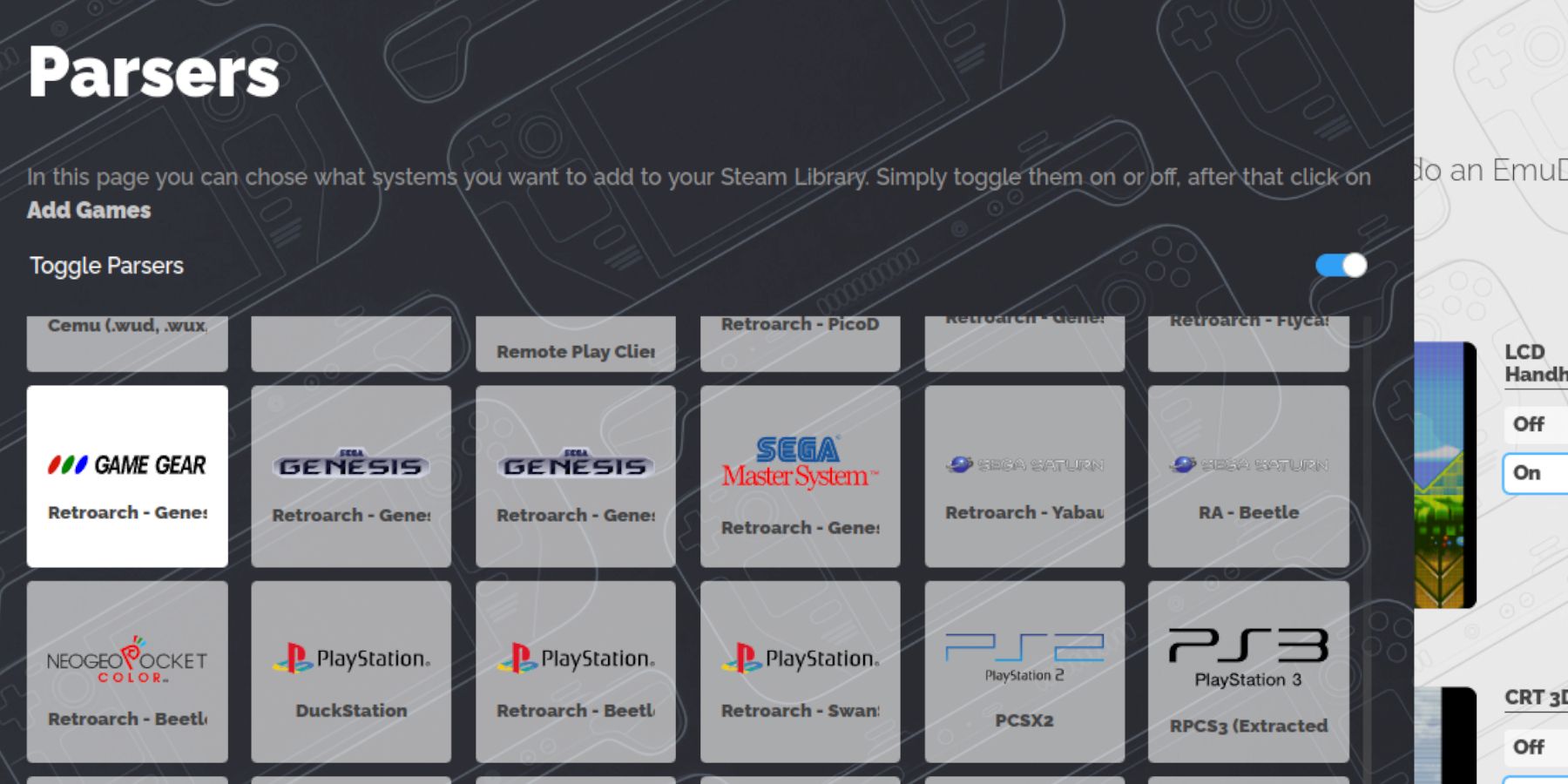 Vamos adicionar seus jogos de equipamento de jogo:
Vamos adicionar seus jogos de equipamento de jogo:
transferindo roms:
- No modo Desktop, abra o gerenciador de arquivos.
- Navegue até o seu cartão microSD
emulation/roms/gameGear pasta.
- transfira suas ROMs para esta pasta.
usando o Steam ROM Manager:
- Abra o Emudeck e selecione Steam Rom Manager.
- Feche o cliente do Steam quando solicitado.
- Siga as instruções na tela, selecionando o equipamento do jogo como o sistema e adicionando seus jogos.
- Verifique a obra de arte e salve para o vapor.
corrigindo obras de arte ausentes
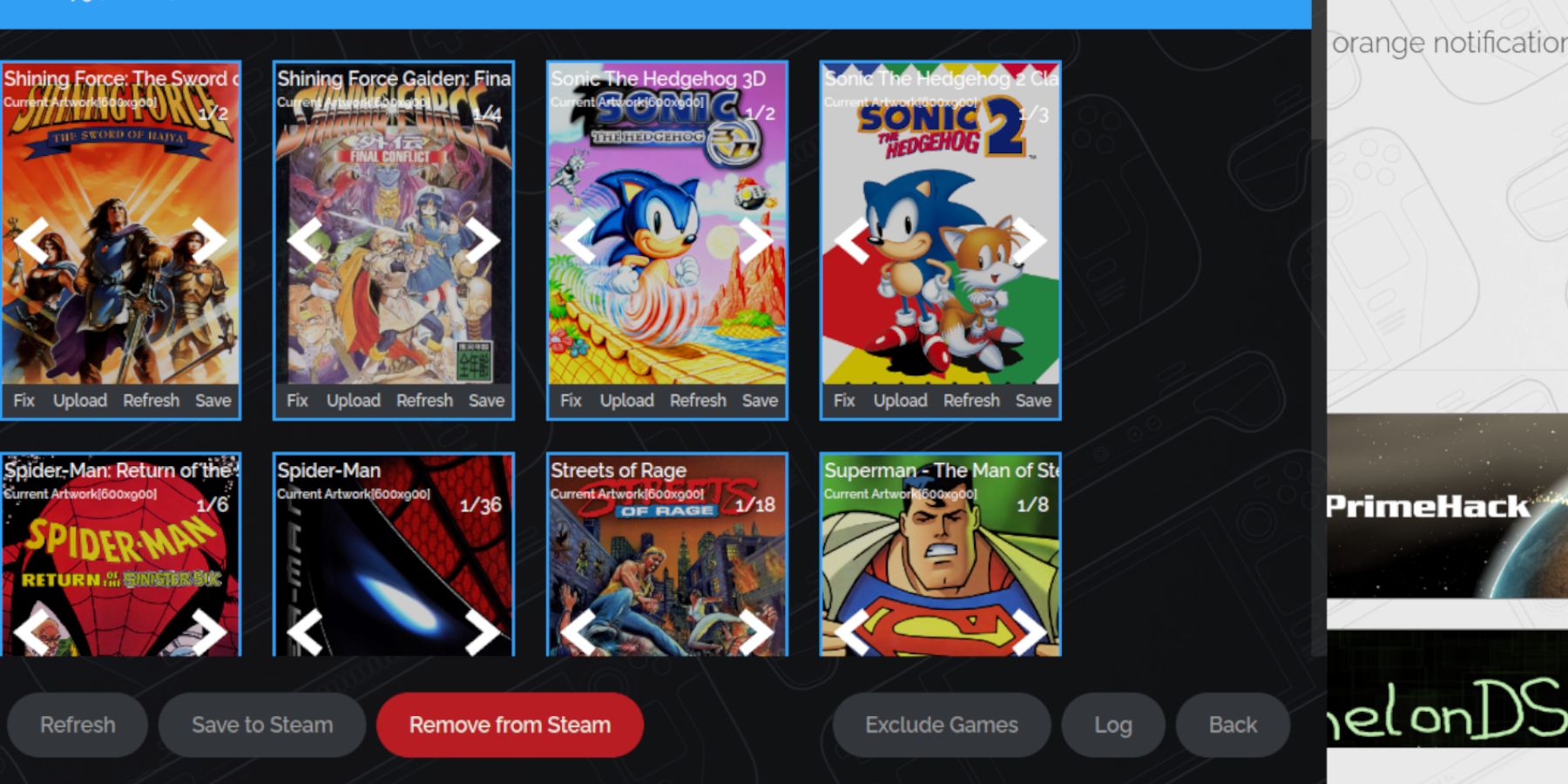 se a obra de arte estiver ausente ou incorreta:
se a obra de arte estiver ausente ou incorreta:
- use a função "Fix" no Steam ROM Manager, pesquisando o título do jogo.
- remova todos os números que precedem o título do jogo no nome do ROM, pois isso pode interferir na detecção de obras de arte.
- Carregue manualmente obras de arte ausentes, encontrando a imagem online, salvando -a na pasta de imagens do baralho do Steam e carregando -a através do Steam Rom Manager.
jogando seus jogos
hora de jogar!
- Mudar para o modo de jogo.
- Abra sua biblioteca Steam, vá para coleções e selecione seus jogos de equipamento de jogo.
- Inicie seu jogo escolhido.
Configurações de desempenho:
para melhorar o desempenho:
- Abra o menu de acesso rápido (Qam).
- vá para o desempenho.
- Ativar perfis por jogo e defina o limite de quadros como 60 fps.
Instalando o carregador de decky
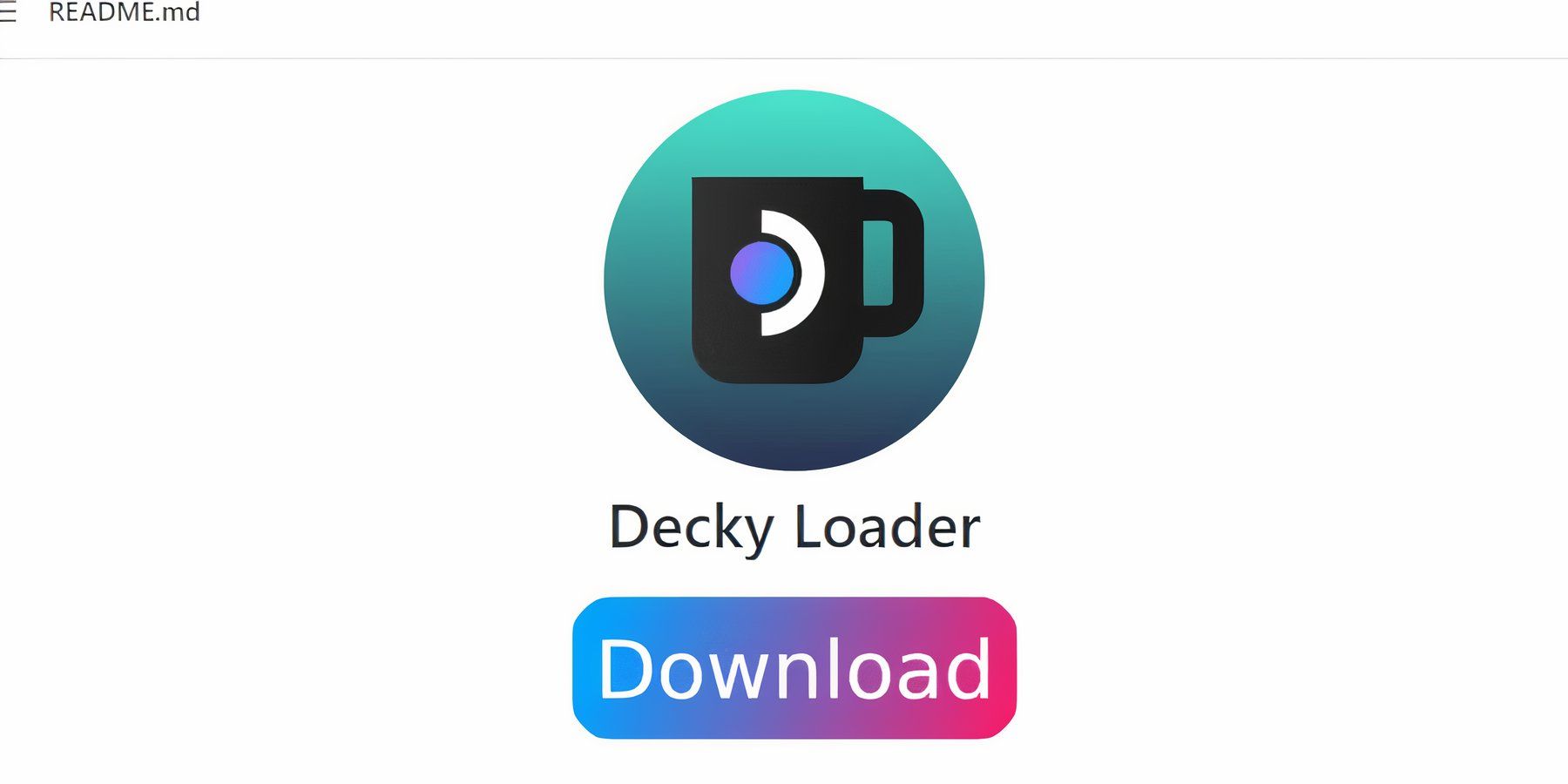 O carregador de deco aprimora a personalização:
O carregador de deco aprimora a personalização:
- Mudar para o Modo da Desktop.
- Baixe o carregador de decks de sua página GitHub.
- Execute o instalador e escolha a instalação recomendada.
- reinicie seu baralho a vapor no modo de jogo.
instalando e configurando ferramentas elétricas
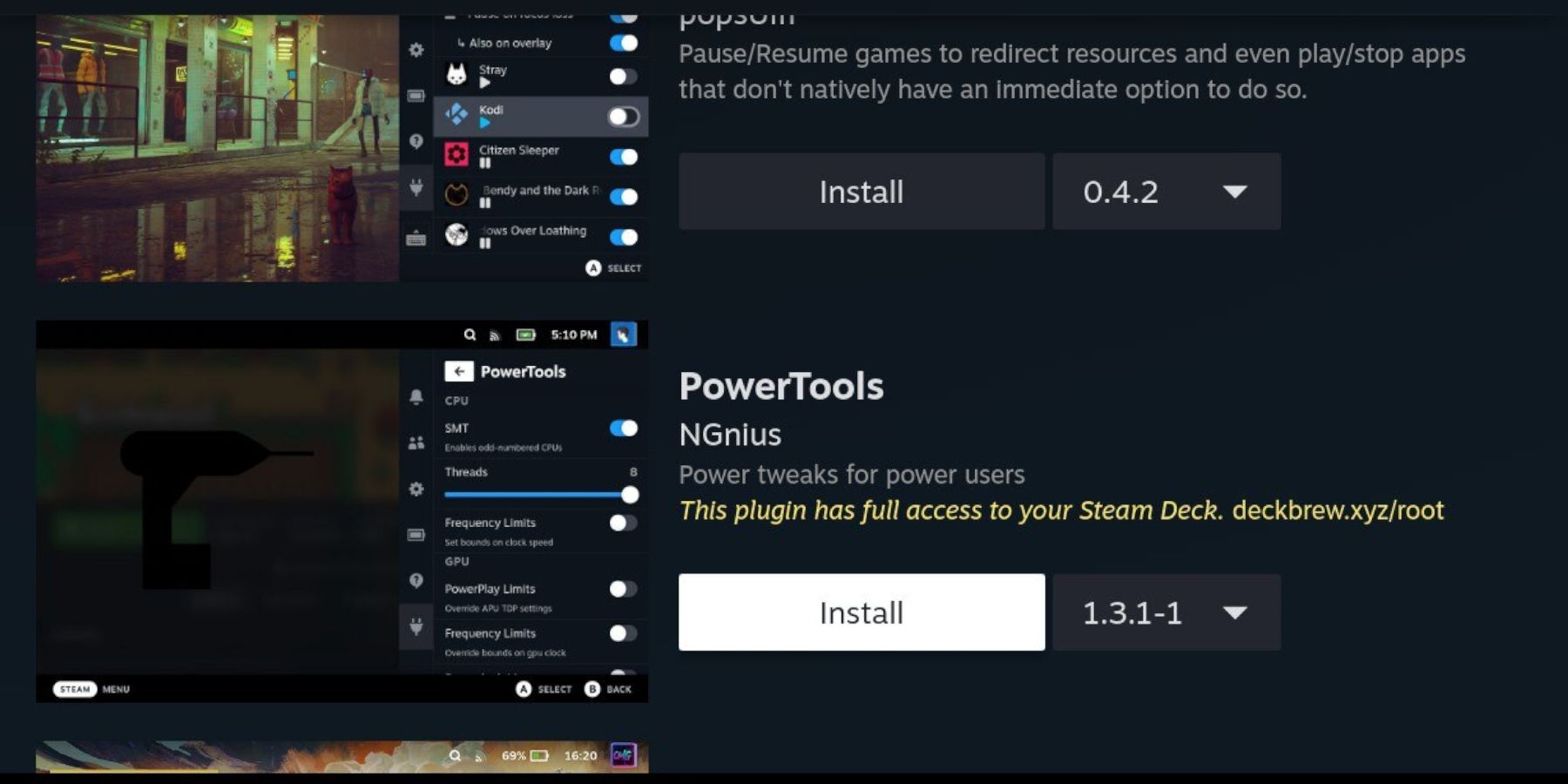 ferramentas elétricas otimiza ainda mais a emulação:
ferramentas elétricas otimiza ainda mais a emulação:
- Abra o QAM, depois o menu Decky Loader e acesse a Decky Store.
- Instale o plugin de ferramentas elétricas.
- Em configurações de ferramentas elétricas, desative o SMTS, defina threads como 4, habilite o controle manual de relógio da GPU, defina a frequência do relógio da GPU como 1200 e ative perfis por jogo.
corrigindo o carregador de decks após uma atualização do convés do vapor
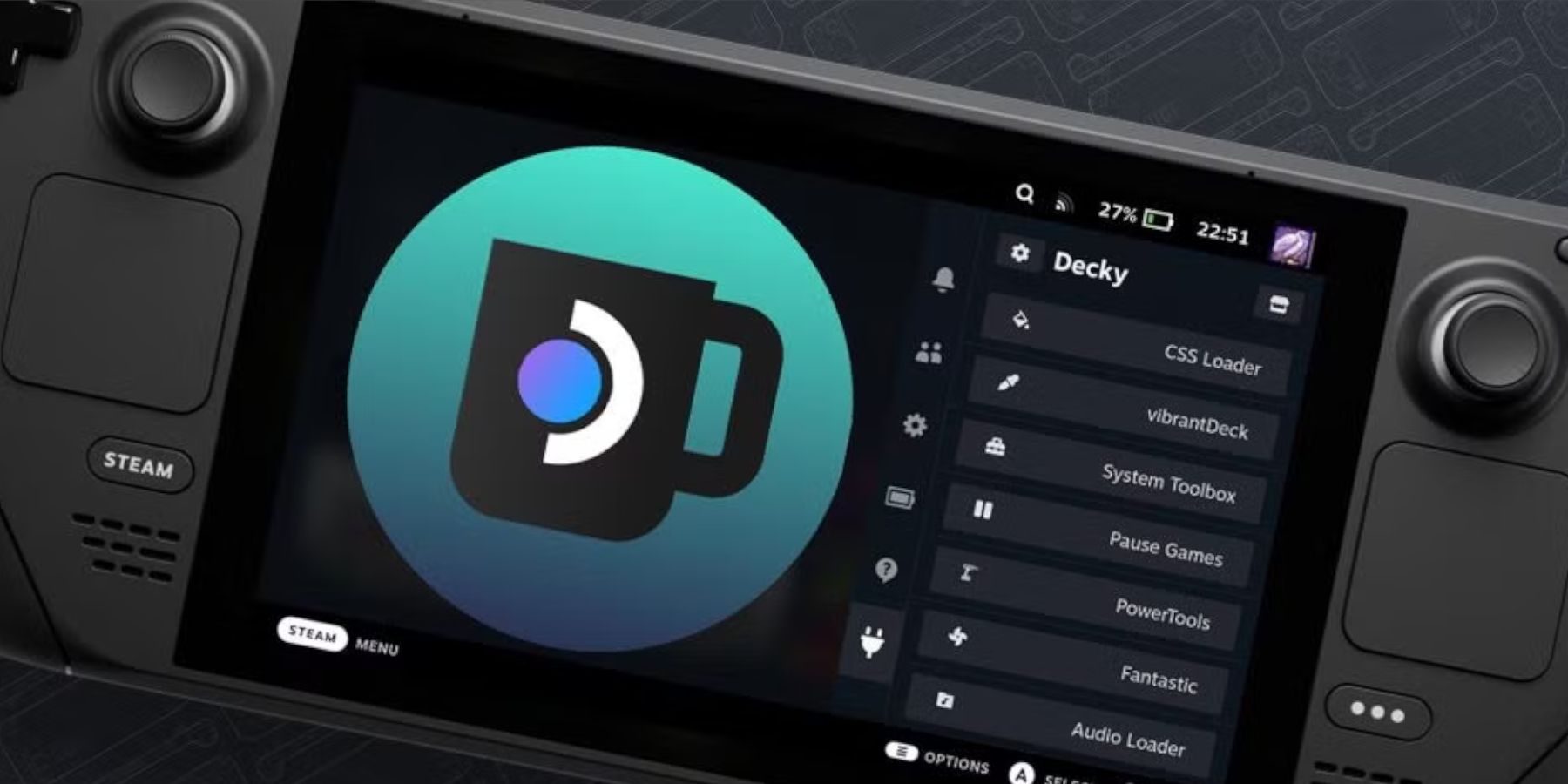 atualizações do convés do vapor podem remover o carregador de deco:
atualizações do convés do vapor podem remover o carregador de deco:
- Mudar para o Modo da Desktop.
- re-download Dixky carregador de sua página GitHub.
- Execute o instalador usando
sudo . (Você pode precisar definir uma senha sudo, se ainda não o fez).
- reinicie seu deck do vapor.
 aproveite seus jogos de equipamento de jogo no seu baralho a vapor!
aproveite seus jogos de equipamento de jogo no seu baralho a vapor!
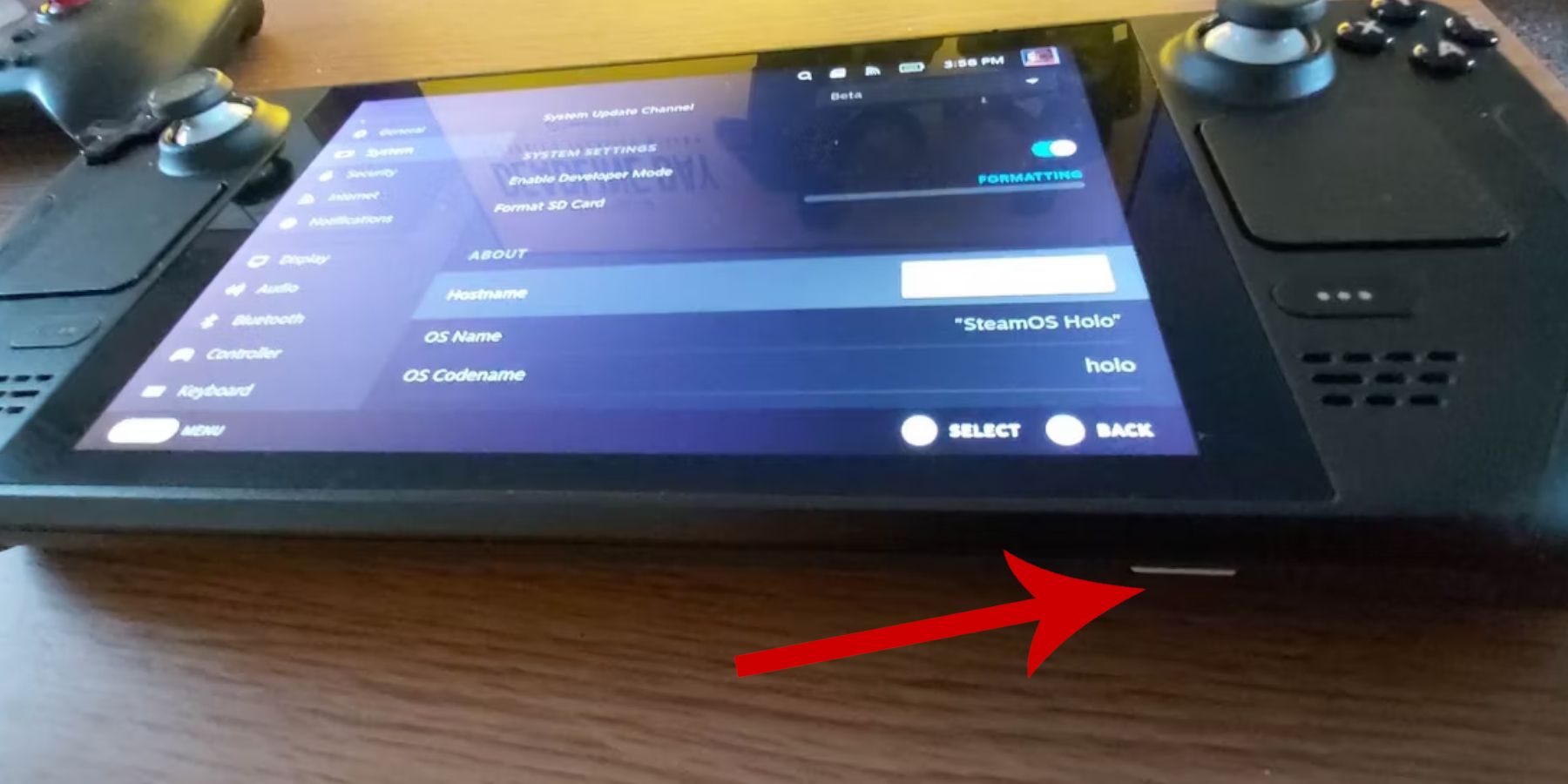

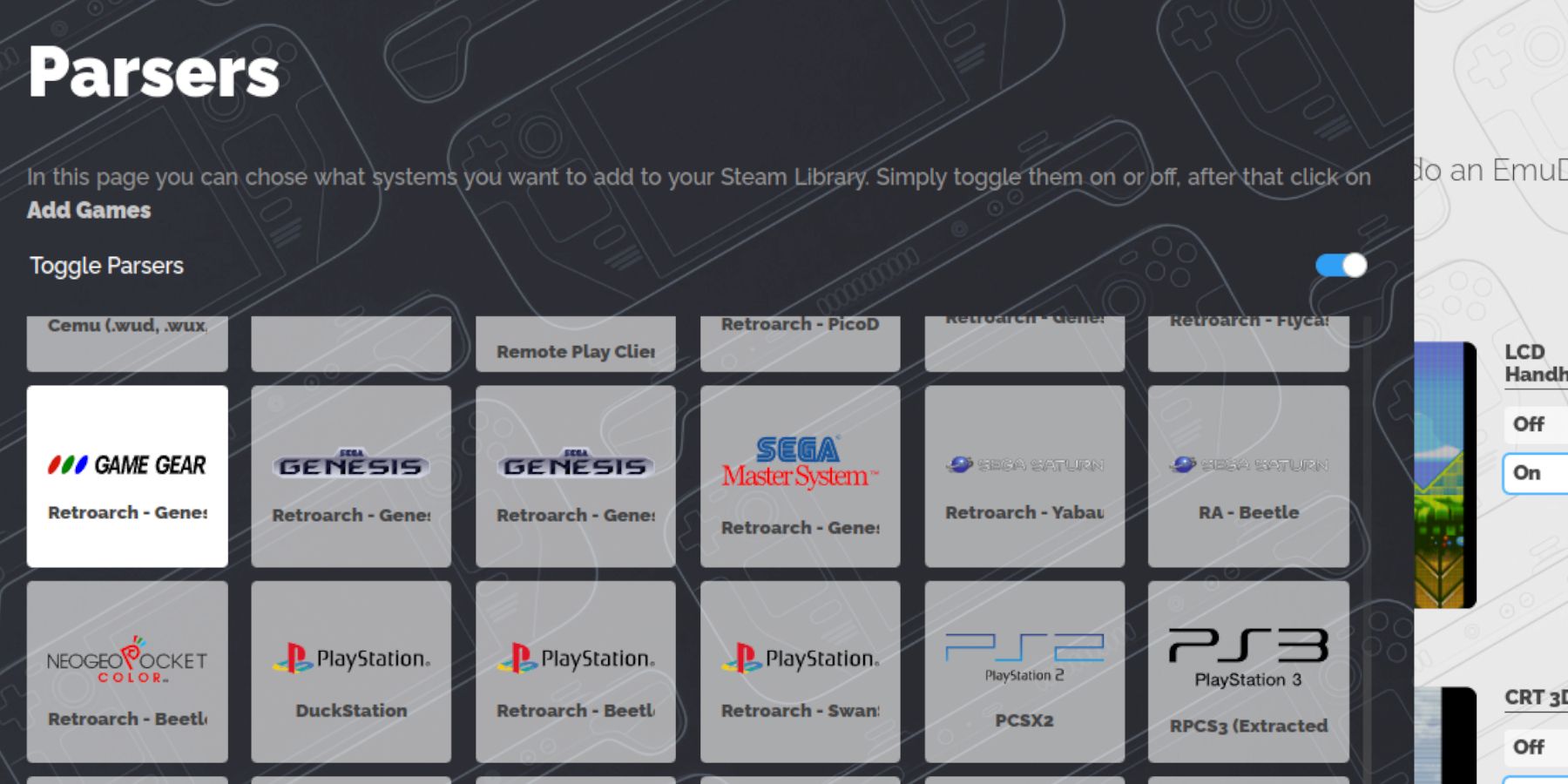 Vamos adicionar seus jogos de equipamento de jogo:
Vamos adicionar seus jogos de equipamento de jogo: 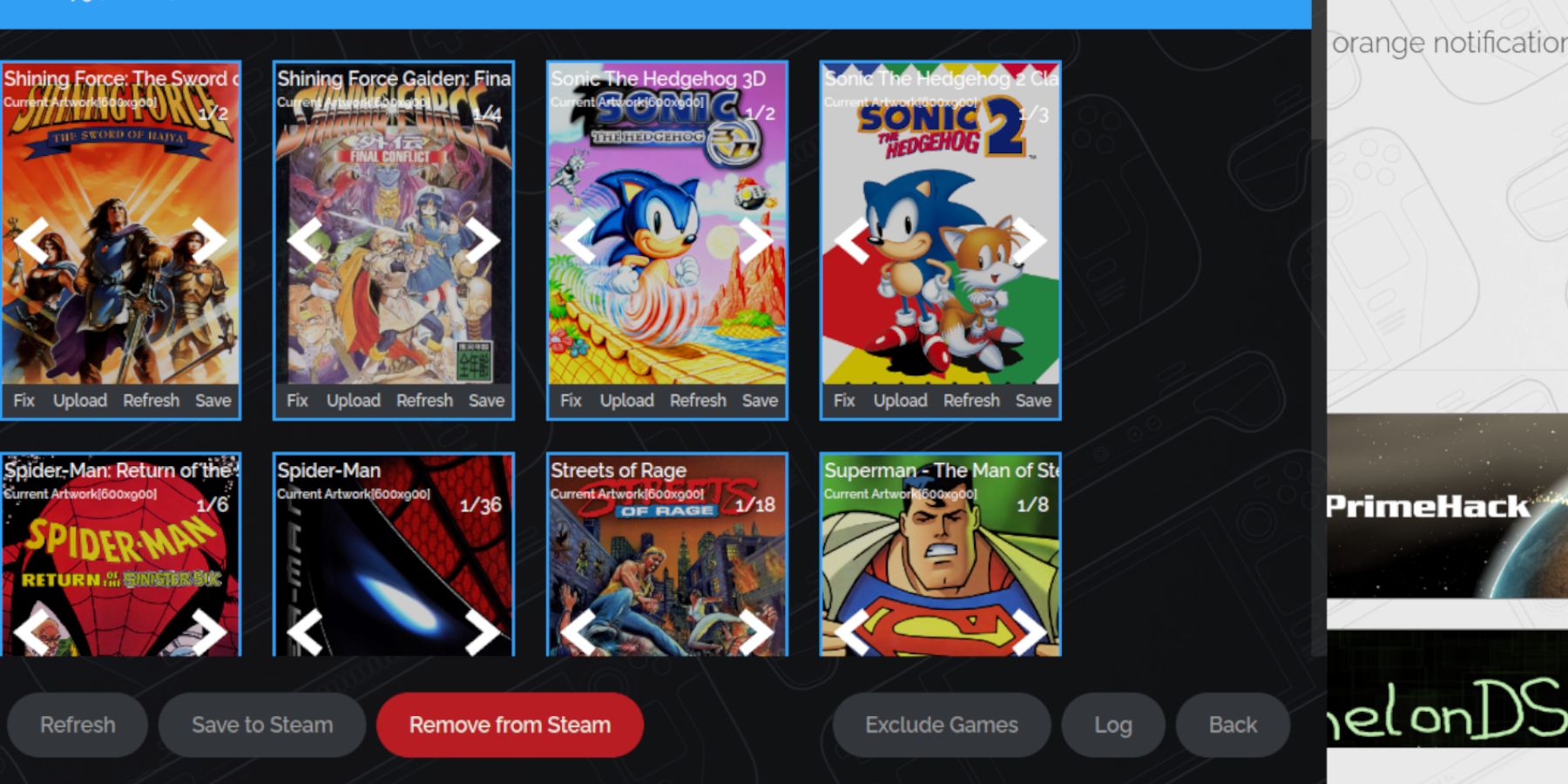 se a obra de arte estiver ausente ou incorreta:
se a obra de arte estiver ausente ou incorreta: 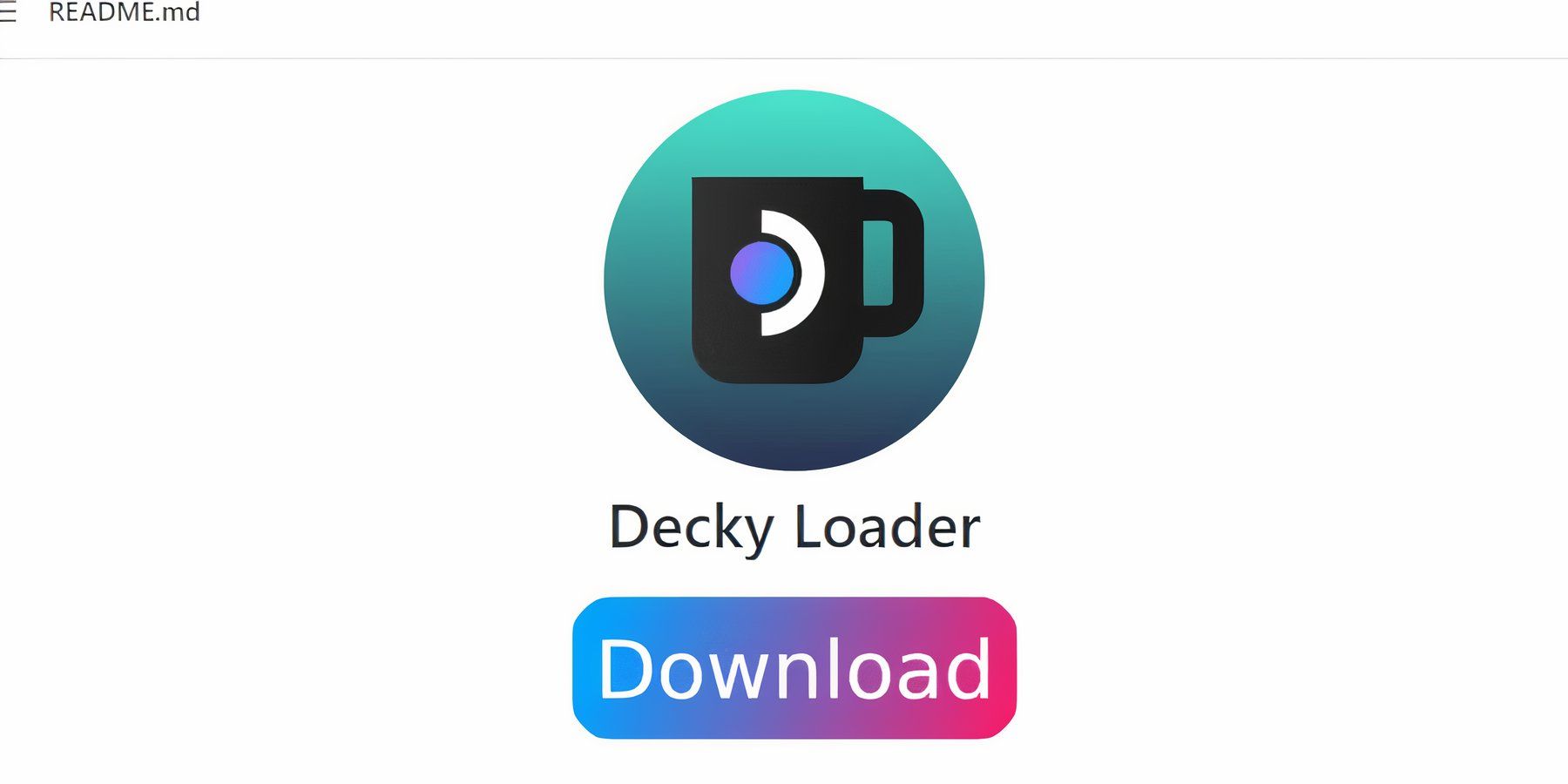 O carregador de deco aprimora a personalização:
O carregador de deco aprimora a personalização: 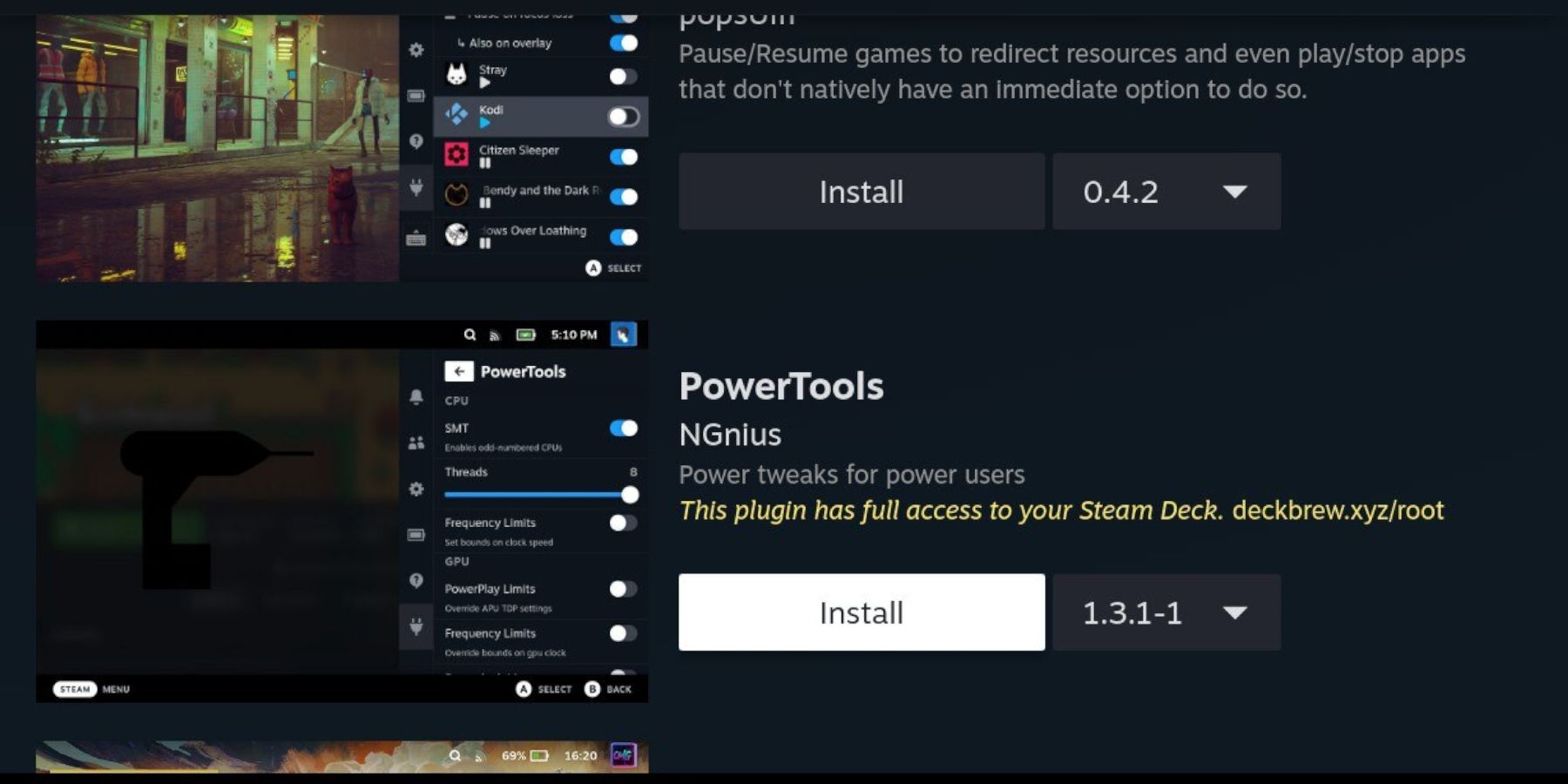 ferramentas elétricas otimiza ainda mais a emulação:
ferramentas elétricas otimiza ainda mais a emulação: 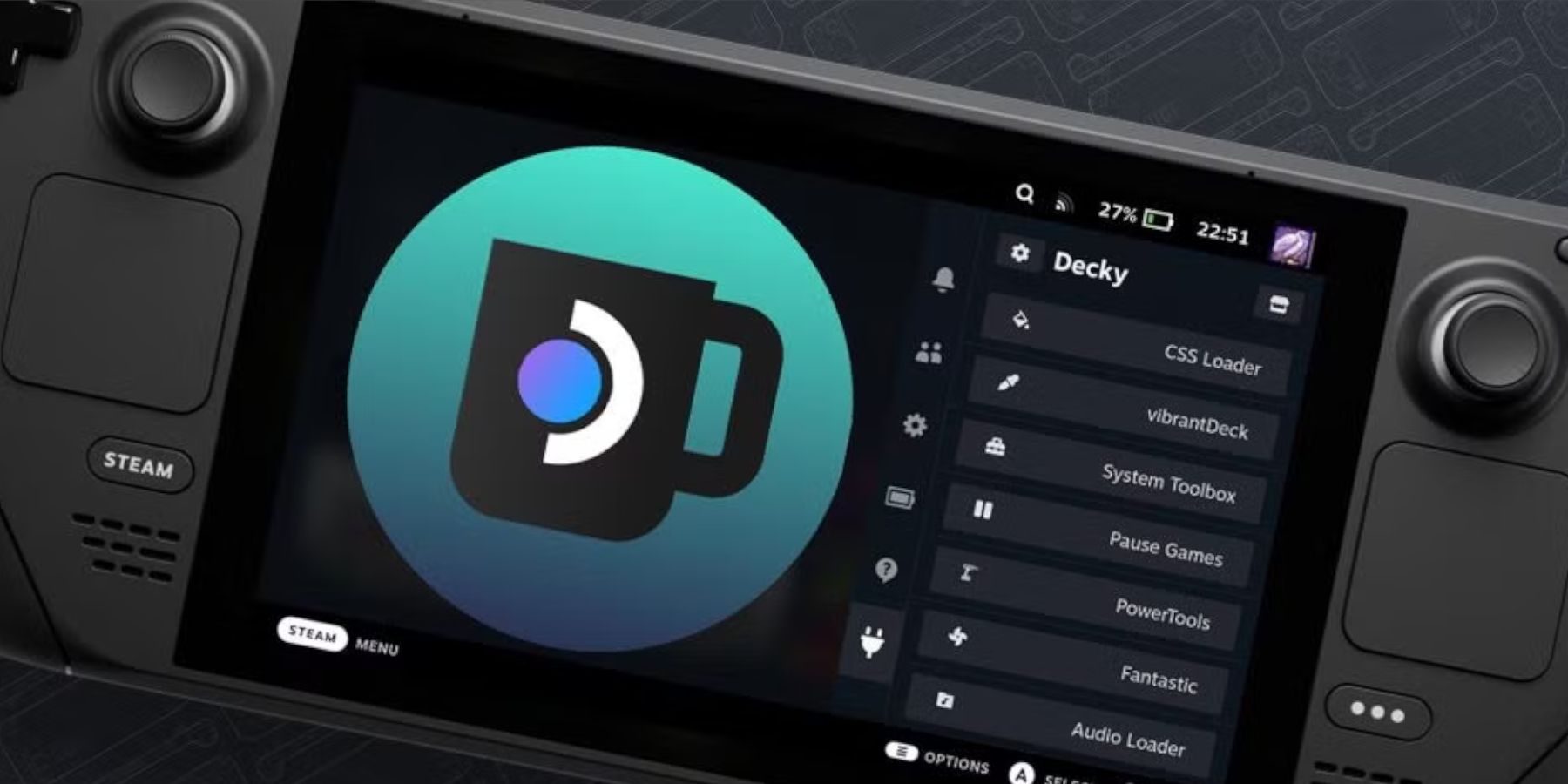 atualizações do convés do vapor podem remover o carregador de deco:
atualizações do convés do vapor podem remover o carregador de deco:  aproveite seus jogos de equipamento de jogo no seu baralho a vapor!
aproveite seus jogos de equipamento de jogo no seu baralho a vapor! 













